Documentation wiAdvisor
TABLE DES MATIERES
2.2.1 Étape 1: Encodage codes main d’œuvre 7.30.14
2.2.2 Étape 2: Encodage paramètres communication 12.47
2.2.3 Étape 3: Téléchargement des grilles de démarrage de Link.e.entry
2.2.4 Étape 4: Lecture grilles de démarrage dans Keyloop Eva (12.47)
2.2.5 Étape 5: Lier magasin et localisation dans Keyloop Eva (12.47)
2.2.6 Étape 6: Lier pièces locales (22.3)
2.2.7 Étape 7: Garantie et en interne (12.47)
2.2.8 Étape 8: Envoyer les données de base encodées à wiAdvisor
3 Fonctionalité wiAdvisor <> Keyloop Eva
3.1 Qu’est-ce qui est échangé entre Keyloop Eva et wiAdvisor?
3.2 Créer un O.R. dans Keyloop Eva > wiAdvisor
3.3 Un O.R. modifié dans Keyloop Eva > wiAdvisor
3.4 Créer un O.R. dans wiAdvisor > Keyloop Eva
3.5 Un O.R. modifié dans wiAdvisor > Keyloop Eva
3.6 Un O.R. supprimé dans Keyloop Eva > wiAdvisor
3.7 Un O.R. supprimé dans wiAdvisor > Keyloop Eva
3.8 Un O.R. avec statut 3 dans Keyloop Eva > wiAdvisor
3.10 Planifier un O.R. dans wiAdvisor > Keyloop Eva
3.10.2 Réceptionner le véhicule définitivement
3.11 Planifier un O.R. dans Keyloop Eva > wiAdvisor
3.11.2 Réceptionner le véhicule définitivement
3.12 Demander le stock des pièces dans wiAdvisor > Keyloop Eva
3.13.1 Modification de prix des produits de wiAdvisor vers Keyloop Eva
3.14 Petites fournitures et environnement
3.15 Rechercher des données client / véhicule dans wiAdvisor
3.16 Modifier les données du client dans wiAdvisor > Keyloop Eva
3.17 Modifier données véhicule dans wiAdvisor > Keyloop Eva
3.18 Créer un client dans wiAdvisor > Keyloop Eva
1 Introduction
Cette documentation explique l’intégration de l’application wiAdvisor avec Keyloop Eva.
wiAdvisor est une application mobile web qui est maintenant intégrée avec Keyloop Eva:
-
Tourne sur une tablette
-
Support des activités de réception du véhicule
-
Gestion du processus de réception exécuté avec le client autour du véhicule
Le but est d’augmenter l’expérience du client pendant la réception du véhicule:
-
Le client reçoit un service innovative
-
L’inspection du véhicule peut être effectué selon les standards du Groupe Fiat
Depuis l’aperçu du planning sur la tablette:
-
Consultation clients
-
Consultation véhicules
-
Création client et véhicule
-
Inspection électronique du véhicule
-
Compléter l’ordre de réparation
Interventions demandées par le client:
-
Les interventions demandées et les plaintes signalées peuvent être rapidement saisies
-
Des informations correctes sont immédiatement disponibles pour un diagnostic correct
Vente de pièces / accessoires supplémentaires (upselling):
-
Inspection des véhicules selon les normes du groupe Fiat
-
Tout problème non signalé par le client peut facilement être indiqué sur la tablette
-
Aperçu des interventions obligatoires de Fiat
-
Les réparations à l'intérieur ou à la carrosserie peuvent être facilement indiquées et transmises à l'atelier (indiquer sur le dessin pendant que le client suit)
-
Possibilité de changer des pièces, un travail ou des paquets
Les ordres de travail planifiés sont synchronisés en temps réel entre Keyloop Eva et wiAdvisor.
Master data:
-
Téléchargement / consultation, pièces de rechange propre
-
Téléchargement / consultation tarifs main-d’oeuvre
-
Téléchargement utilisateur EVA
-
EVA localisations atelier
Inventaire:
-
Consultation stock pièces en Keyloop Eva
2 Démarrage
2.1 Module activation
Afin de pouvoir utiliser la fonctionnalité de wiAdvisor, un employé de Keyloop doit activer le module 69 dans 10.29 Modules divers.
2.2 Procédure de démarrage
Pour qu’EVA puisse travailler avec wiAdvisor, il faut encoder quelques données de base, qui doivent être envoyées ensuite à wiAdvisor.
La synchronisation de données de base peut être effectuée de deux façons :
-
Envoyer les données de base d’EVA à wiAdvisor
-
Demander les données de base à wiAdvisor dans Keyloop Eva
Aperçu des données de base à paramétrer :
-
Les ateliers
-
Les utilisateurs wiAdvisor
-
La main d’œuvre
-
Les pièces locales
2.2.1 Étape 1: Encodage codes main d’œuvre 7.30.14
Il est OBLIGÉ d’encoder la grille dans l’onglet Main d’œuvre COMPLÈTEMENT , pour toutes les localisations et marques. Si la grille n’a pas été encodée complètement, des problèmes de synchronisation avec wiAdvisor pourraient se manifester parce que certaines combinaisons ne sont pas connues dans wiAdvisor.
Quand un utilisateur change u main d’œuvre EVA donnera un message qu’il faut aussi renvoyer les mains d’œuvre vers wiAdvisor via le menu 12.47.
2.2.2 Étape 2: Encodage paramètres communication 12.47
2.2.3 Étape 3: Téléchargement des grilles de démarrage de Link.e.entry
Utilisez l’URL https://goldmain-linkentry-euro.fiat.com/appl ;
-
S’identifier
-
Naviguez vers Après-vente > Administration > Configuration atelier wiAdvisor
-
Onglet Démarrage : sauvegardez les fichiers Excel suivants localement comme fichiers CSV
Remarque : cette action doit être répétée pour chaque indentification de Link.e.entry
- Codes Sincom
- Utilisateurs
Les fichiers téléchargés doivent être ouverts et enregistrés comme fichiers csv.
2.2.4 Étape 4: Lecture grilles de démarrage dans Keyloop Eva (12.47)
2.2.4.1 Onglet Workshops
Remarque : les données supplémentaires des autres fichiers sincom.csv sont ajoutées dans l’aperçu. Les fichiers déjà traitées et les données existantes ne sont pas écrasés. Les données déjà liées sont gardées.
2.2.4.2 Onglet Utilisateurs
Remarque : les données supplémentaires des autres fichiers user.csv sont ajoutées dans l’aperçu. Les fichiers déjà traitées et les données existantes ne sont pas écrasés. Les données déjà liées sont gardées.
2.2.5 Étape 5: Lier magasin et localisation dans Keyloop Eva (12.47)
2.2.5.1 Onglet Workshops
2.2.5.2 Onglet Utilisateurs
2.2.6 Étape 6: Lier pièces locales (Gestion des produits 22.3)
Remarque : Vous pouvez demander une liste de produits ayant un code wiAdvisor dans Keyloop Eva via 22.23.9 Liste des produits.
2.2.7 Étape 7: Garantie et en interne ( onglet Code de frais dans 12.47)
2.2.8 Étape 8: Envoyer les données de base encodées à wiAdvisor
Il y a 2 méthodes :
-
Les données encodées peuvent être poussées d’EVA vers wiAdvisor (12.47)
-
Les données encodées peuvent être demandées à partir de wiAdvisor
2.2.8.1 Pousser les données encodées à partir d’EVA (onglet Uploads dans 12.47)
2.2.8.2 Récupérer les données encodées dans wiAdvisor, à partir d’ Keyloop Eva
Utilisez l’URL https://goldmain-linkentry-euro.fiat.com/appl
-
S’identifier
-
Naviguez vers Après-vente > Administration > Configuration atelier wiAdvisor
-
Onglet Démarrage : cliquez sur le bouton [get from DMS]
-
Onglet DMS Users : cliquez sur le bouton [get from DMS]
-
Onglet Main d’œuvre : cliquez sur le bouton [get from DMS]
Remarque : si vous reprenez la main d’œuvre à partir de wiAdvisor, il faut d’abord exécuter “Construction tables labor” dans 12.47 dans Keyloop Eva. Ainsi vous êtes certain que vous reprenez également les nouveaux codes labor rate dans 7.30.14. -
Onglet Pièces de rechange : cliquez sur le bouton [get from DMS]
3 Fonctionalité wiAdvisor >> Keyloop Eva
3.1 Qu’est-ce qui est échangé entre Keyloop Eva et wiAdvisor?
|
Est échangé |
N’est pas échangé |
|
R-Main d’œuvre |
T-Ligne texte |
|
P-Produit |
A-Texte automatique |
|
M-Ligne manuelle |
F-Forfait |
|
Planning – date entrée |
Q-Environnement |
|
Planning – reprise véhicule |
K-Petites fournitures |
|
Planning – véhicule entré |
|
|
Prix |
|
|
Campagnes |
|
|
Contrats de service |
|
|
Disponibilité pièces |
|
|
O.R. |
|
|
Véhicule |
|
|
Client |
|
3.2 Créer un O.R. dans Keyloop Eva >> wiAdvisor
Un O.R. créé dans Keyloop Eva peut être envoyé à wiAdvisor. S’il n’y a pas de date ni heure de planning, la date et heure de création de l’O.R. sont envoyés.
Remarque : Jobs (Claims) dans wiAdvisor sont l’équivalent des Interventions dans Keyloop Eva.
Vous consultez l’O.R. dans wiAdvisor en le cliquant dans l’agenda.
Vous recevez ensuite l’information du véhicule et du client sur l’O.R.
Si vous cliquez sur la charrette, vous entrez dans l’O.R. :
Vous pouvez demander le numéro de l’O.R. dans Keyloop Eva via le bouton [Send to DMS]
Le numéro de l’O.R. dans Keyloop Eva se trouve dans la case DMS avec statut SYNCHRONIZED .
3.3 Un O.R. modifié dans Keyloop Eva >> wiAdvisor
Lorsque vous consultez un O.R. modifié dans Keyloop Eva dans wiAdvisor, vous remarquerez que cette modification a été synchronisée automatiquement et qu’elle est reprise dans wiAdvisor.
Consultez l’O.R. dans wiAdvisor en le cliquant dans l’agenda.
Vous recevrez ensuite l’information du véhicule et du client sur l’O.R.
Lorsque cous cliquez sur la charrette, vous entrez dans l’O.R.
3.4 Créer un O.R. dans wiAdvisor >> Keyloop Eva
Vous pouvez démarrer la création d’un O.R. dans wiAdvisor via le bouton [+] .
Sélectionnez ensuite le moment et choisissez “Nouveau rendez-vous”.
Vous pouvez créer un nouvel O.R. en cherchant
-
un client
-
ou un véhicule via son numéro VIN
Lorsque vous recherchez un véhicule sur numéro de VIN, il est recherché dans la base de données de FGA. Uniquement si le véhicule est trouvé dans wiAdvisor, le client lié est recherché dans Keyloop Eva.
Si vous recherchez un client sur base du type client, c.à.d. Personne ou Entreprise, Prénom et/ou Nom, vous recevrez dans wiAdvisor une liste des résultats de recherche dans Keyloop Eva.
Sélection du client dans les résultats de recherche :
Après sélection du client, les véhicules de ce client sont requêtés en Keyloop Eva.
Remarque : le DMS peut envoyer maximalement 10 véhicules à wiAdvisor. Si vous recherchez une société de leasing avec beaucoup de véhicules, il vaut mieux rechercher le véhicule via son numéro de VIN.
Après sélection du véhicule dans les résultats venant d’EVA, vous pouvez encoder l’O.R.
Enregistrez ensuite le kilométrage correct KM dans information du véhicule. Il s’agit d’un champ obligatoire dans wiAdvisor. Lorsque vous quittez ce champ, le kilométrage est enregistré.
En cliquant sur la charrette vous entrez dans l’écran de l’O.R. :
Via [+] vous pouvez maintenant ajouter des interventions, pièces et main d’œuvre.
L’O.R. est maintenant encodé dans wiAdvisor, mais son statut DMS est NOT SYNCHRONIZED . Pour envoyer l’O.R. à Keyloop Eva, utilisez le bouton [Send to DMS] .
Le statut DMS est devenu SYNCHRONIZED maintenant et vous pouvez voir le numéro de l’O.R. dans Keyloop Eva.
Ensuite vous voyez l’O.R. créé dans Keyloop Eva.
3.5 Un O.R. modifié dans wiAdvisor >> Keyloop Eva
Sélectionnez l’intervention à modifier dans wiAdvisor.
Sélectionnez le produit à enlever.
Enlevez-le via le bouton  .
.
Utilisez le bouton [Send to DMS] pour envoyer l’O.R. modifié à Keyloop Eva.
3.6 Un O.R. supprimé dans Keyloop Eva wiAdvisor
Lorsque vous supprimez un O.R. dans Keyloop Eva qui a été synchronisé avec wiAdvisor, cet O.R. est également supprimé dans wiAdvisor.
3.7 Un O.R. supprimé dans wiAdvisor >> Keyloop Eva
Lorsque vous supprimez un O.R. dans wiAdvisor, il est également supprimé dans Keyloop Eva. Par défaut l’O.R. est également supprimé de la fiche véhicule dans Keyloop Eva.
Vous pouvez demander un aperçu des O.R. supprimés dans Keyloop Eva via le menu ‘Aperçu des ordres supprimés’ (21.8). Pour les O.R. supprimés dans wiAdvisor, la raison de suppression est par défaut ‘wiAdvisor’.
3.8 Un O.R. avec statut 3 dans Keyloop Eva >> wiAdvisor
Un O.R. reçoit statut 3 quand le véhicule est marqué comme étant dans l’atelier. Dans ce cas il est requis pour wiAdvisor que l’heure de reprise du véhicule par le client soit remplie afin de pouvoir synchroniser avec wiAdvisor.
Si on veut synchroniser l’O.R. avec statut 3 et l’heure de reprise n’est pas remplie, Keyloop Eva donnera un message d’erreur lors de la synchronisation.
3.9 Appliquer un prix fixe
Les prix fixes sont échangés entre wiAdvisor et Keyloop Eva via des lignes manuelles.
Une intervention est créée dans wiAdvisor.
On ajoute un prix fixe.
Une ligne manuelle est créée dans Keyloop Eva après synchronisation.
3.10 Planifier un O.R. dans wiAdvisor >> Keyloop Eva
3.10.1Planifier
Un O.R. a été planifie dans wiAdvisor.
L’utilisateur doit ensuite envoyer l’O.R. planifié au DMS pour confirmer le planning dans Keyloop Eva.
On doit envoyer l’O.R. à Keyloop Eva via le bouton [Send to DMS].
3.10.2 Réceptionner le véhicule définitivement
De réceptionniste réceptionne le véhicule définitivement dans wiAdvisor :
-
On peut ajouter des travaux dans wiAdvisor
-
On peut modifier l’heure de réception
-
L’heure de reprise du véhicule par le client est confirmée
-
Le véhicule reçoit dans Keyloop Eva le statut ‘entré’. L’O.R. ne peut plus être modifié à partir de wiAdvisor
La réception du véhicule (entré) est finalement envoyée à Keyloop Eva.
Les données dans Keyloop Eva sont mises à jour : moment d’entrée du véhicule, moment de reprise et confirmation que le véhicule est entré dans l’atelier.
L’O.R. ne peut plus être modifié dans wiAdvisor. Par contre, l’O.R. peut encore être modifié dans Keyloop Eva et ensuite consulté à partir de wiAdvisor.
3.11 Planifier un O.R. dans Keyloop Eva >> wiAdvisor
3.11.1 Planifier
Créez le rendez-vous et l’O.R. dans 21.41.1 Introduction planning.
Via le bouton  dans l’entête de l’O.R.
cet O.R. planifié est envoyé à wiAdvisor. Vous recevez un message dans
Keyloop Eva lorsque l’O.R. a été traité correctement dans wiAdvisor.
dans l’entête de l’O.R.
cet O.R. planifié est envoyé à wiAdvisor. Vous recevez un message dans
Keyloop Eva lorsque l’O.R. a été traité correctement dans wiAdvisor.
3.11.2 Réceptionner le véhicule définitivement
Dans EVA le véhicule reçoit le statut ‘entré’. On peut éventuellement encore modifier l’heure de reprise en concertation avec le client. Lorsqu’un O.R. pour lequel le véhicule a reçu le statut ‘entré’ est synchronisé, cet O.R. ne peut plus être modifié dans wiAdvisor.
Indiquez que le véhicule est entré.
Ouvrez l’O.R. et synchronisez-le avec wiAdvisor.
L’O.R. a reçu le statut ‘Completed’ dans wiAdvisor.
3.12 Demander le stock des pièces dans wiAdvisor >> Keyloop Eva
On peut demander en Keyloop Eva le stock disponible des produits qui se trouvent sur un O.R. dans wiAdvisor.
Si vous utilisez le bouton 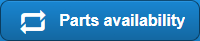 dans
wiAdvisor, le stock dans Keyloop Eva est recherché.
dans
wiAdvisor, le stock dans Keyloop Eva est recherché.
|
|
Il y en a assez en stock dans Keyloop Eva |
|
|
Il n’y en a pas assez en stock dans Keyloop Eva |
3.13 Les prix
3.13.1 Modification de prix des produits de wiAdvisor vers Keyloop Eva
Si le prix du produit dans wiAdvisor diffère du prix du produit dans Keyloop Eva, le prix est automatiquement modifié dans Keyloop Eva, aussi bien dans le stock que dans le fichier de l’importateur.
Lorsque l’O.R. est envoyé de wiAdvisor vers Keyloop Eva, le prix dans Keyloop Eva sera automatiquement modifié en celui repris dans wiAdvisor..
Dans la gestion des produits vous voyez également que la date de modification du prix est celle du moment que l’O.R. a été créé à partir de wiAdvisor.
3.13.2 Montant main d’œuvre
EVA décide du montant de la main d’œuvre. Si un certain prix est appliqué dans wiAdvisor et que le client semble être de type ‘Fleet’, Keyloop Eva renverra le prix Fleet à wiAdvisor.
3.13.3 Remises
Si wiAdvisor ne renvoie pas de remise et que dans Keyloop Eva il y a une remise, Keyloop Eva reverra cette remise.
Si on encode par après une remise dans wiAdvisor, elle sera quand-même reprise dans Keyloop Eva.
3.14 Petites fournitures et environnement
Les petites fournitures et environnement ne sont pas utilisés dans wiAdvisor et ne peuvent alors pas être synchronisés.
3.15 Rechercher des données client / véhicule dans wiAdvisor
Lorsqu’on recherche un client, il faut choisir le type de client correct, c.à.d. personne ou entreprise. Keyloop Eva envoie ensuite uniquement les résultats pour les personnes ou entreprises qui correspondent aux critères. Dans Keyloop Eva un client est considéré être une entreprise si un numéro d’entreprise a été encodé dans les données du client (1.3).
Vous pouvez rechercher un client dans wiAdvisor utilisant les critères suivants :
-
Nom
-
Prénom
-
Type
Démarrez la recherche via le bouton de recherche.
Sélectionnez ensuite le client dans la liste envoyée par Keyloop Eva.
Les véhicules sont recherchés dans la base de données de wiAdvisor et pas dans Keyloop Eva. Vous pouvez rechercher un véhicule dans wiAdvisor utilisant les critères suivants:
-
Plaque d’immatriculation
-
Modèle/châssis
-
VIN
3.16 Modifier les données du client dans wiAdvisor >> Keyloop Eva
Les modifications aux données du client ne sont envoyées à et adaptées dans Keyloop Eva après envoi de l’O.R.
Les données suivantes du client peuvent être modifiées :
-
Prénom
-
Téléphone
-
Mobile
-
E-mail
-
Données GDPR
-
Nationalité
-
Code postal
-
Commune
-
Rue
-
Numéro de la maison
-
Numéro TVA
Les données modifiées sont enregistrées dans wiAdvisor
via le bouton  . Attention ! Les données
modifiées ne sont pas encore envoyées à Keyloop Eva. Ceci se fait via un O.R.
. Attention ! Les données
modifiées ne sont pas encore envoyées à Keyloop Eva. Ceci se fait via un O.R.
Lorsque l’utilisateur a cliqué sur le bouton [Send to DMS], wiAdvisor reçoit le numéro de l’O.R. d’EVA.
Les données du client ont également été modifiées dans Keyloop Eva.
3.17 Modifier données véhicule dans wiAdvisor >> Keyloop Eva
Les modifications aux données du véhicule ne sont envoyées à et adaptées dans Keyloop Eva après envoi de l’O.R.
Les données suivantes du véhicule peuvent être modifiées :
-
Plaque d’immatriculation
-
Kilométrage
-
Code MVS s’il est connu dans wiAdvisor et pas dans Keyloop Eva
3.18 Créer un client dans wiAdvisor >> Keyloop Eva
Si vous recherchez un client dans wiAdvisor qui n’est pas connu Keyloop Eva, vous avez la possibilité de créer ce client dans wiAdvisor. Ce nouveau client sera créé dans Keyloop Eva lorsque l’O.R. est synchronisé.
Dans wiAdvisor vous sélectionnez l’option ‘Add
new customer’. Vous recevez ensuite un pop-up dans lequel vous
pouvez encoder les données du nouveau client. Confirmez avec  .
.
Via la charrette vous pouvez synchroniser l’O.R. Ainsi un nouveau client est créé dans Keyloop Eva.
Remarque : wiAdvisor n’envoie ni la catégorie ni le genre de client. Ainsi Keyloop Eva met ces rubriques par défaut sur PARTICULIER. Il faut les modifier dans Keyloop Eva si nécessaire. Ceci ne bloque pas le processus puisqu’EVA crée immédiatement un O.R. qui peut être planifié.
3.19 Créer un véhicule dans wiAdvisor >> Keyloop Eva
Si vous recherchez une plaque d’immatriculation inconnue dans wiAdvisor, vous avez la possibilité de créer ce véhicule dans wiAdvisor. Le nouveau véhicule sera créé dans Keyloop Eva lors de la synchronisation de l’O.R.
Dans wiAdvisor vous sélectionnez l’option ‘Add generic
vehicle’. Vous recevez ensuite un pop-up dans lequel vous pouvez encoder
quelques données du véhicule. Confirmez avec  .
.
Via la charrette vous pouvez synchroniser l’O.R. Ainsi un nouveau véhicule est créé dans Keyloop Eva.
Remarque : vous ne pouvez pas encoder une marque dans wiAdvisor, par défaut un véhicule Fiat est créé dans Keyloop Eva. Si nécessaire il faut modifier la marque dans Keyloop Eva. Ceci ne bloque pas le processus puisqu’EVA crée immédiatement un O.R. qui peut être planifié.
3.20 Erreur réseau – O.R. non synchronisés
Il se peut que des O.R. n’ont pas été synchronisés entre Keyloop Eva et wiAdvisor, par exemple lors d’un problème au réseau.
Les O.R. synchronisés et désynchronisés sont marqués dans le planning d’EVA avec un icône.
Les O.R. désynchronisés entre les deux applications peuvent être synchronisés dans wiAdvisor avec l’option ‘Sync with DMS’.












